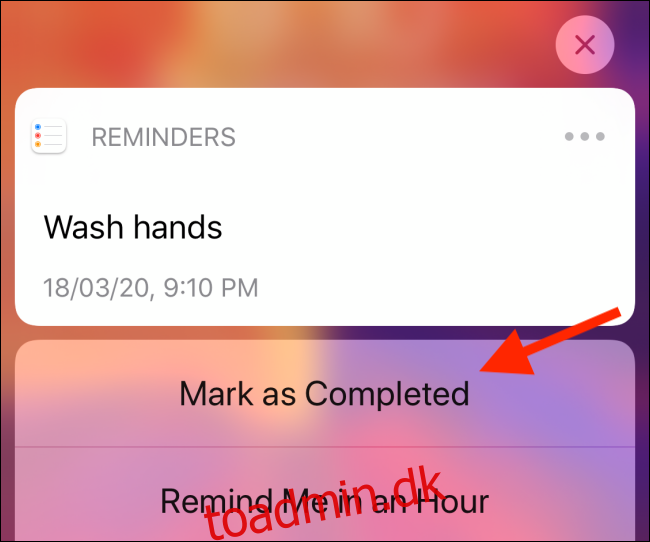Hvis dit arbejde kræver, at du er i marken under Coronavirus-karantænen, vil du måske have en påmindelse om at rense dine hænder eller overfladerne omkring dig. Du kan konfigurere tilbagevendende påmindelser hver time på din iPhone eller iPad.
Indholdsfortegnelse
Sådan indstiller du tilbagevendende påmindelser ved hjælp af påmindelser-appen
Med udgivelsen af iOS 13 og iPadOS 13 redesignede Apple Reminder-appen og bragte mange nye forbedringer og funktioner. En af dem er den nye tilføjelse af timelige tilbagevendende påmindelser.
Systemet er ret simpelt. Når du får en notifikation om påmindelsen, skal du markere den som fuldført. Når du går tilbage til appen Påmindelser, vil du se, at påmindelsen stadig er der, men nu har en frist på en time mere.
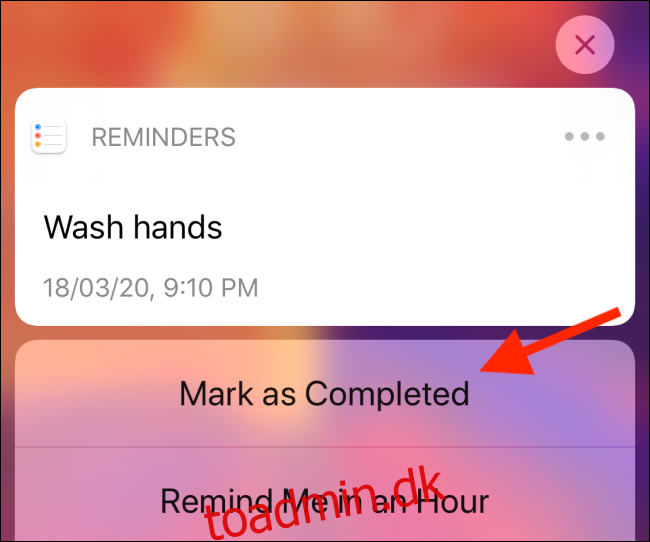
Hvis du ikke markerer påmindelsen som fuldført, gentages den ikke den næste time. Du kan vælge at indstille en slutdato for den tilbagevendende påmindelse, eller du kan blot slette påmindelsen.
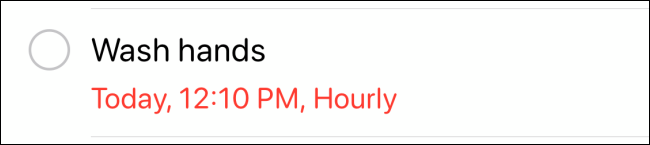
Åbn appen “Påmindelser” på din iPhone eller iPad, og vælg en liste. Tryk her på knappen “Ny påmindelse”.
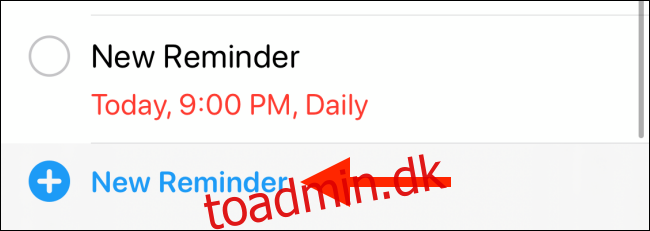
Fra tekstfeltet skal du give påmindelsen et navn, noget som “Vask dine hænder.” Derfra skal du trykke på “i”-knappen fra højre kant af skærmen.
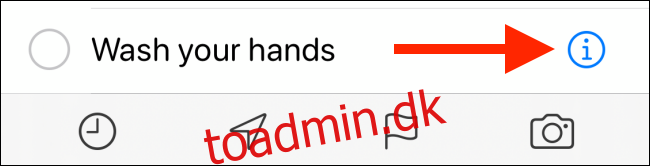
Tryk på knappen ved siden af ”Mind mig på en dag”, hvis den er deaktiveret, og vælg derefter kontakten ved siden af ”Mind mig ad gangen”. Derfra skal du trykke på tidsindstillingen og vælge et starttidspunkt. Vælg derefter indstillingen “Gentag”.
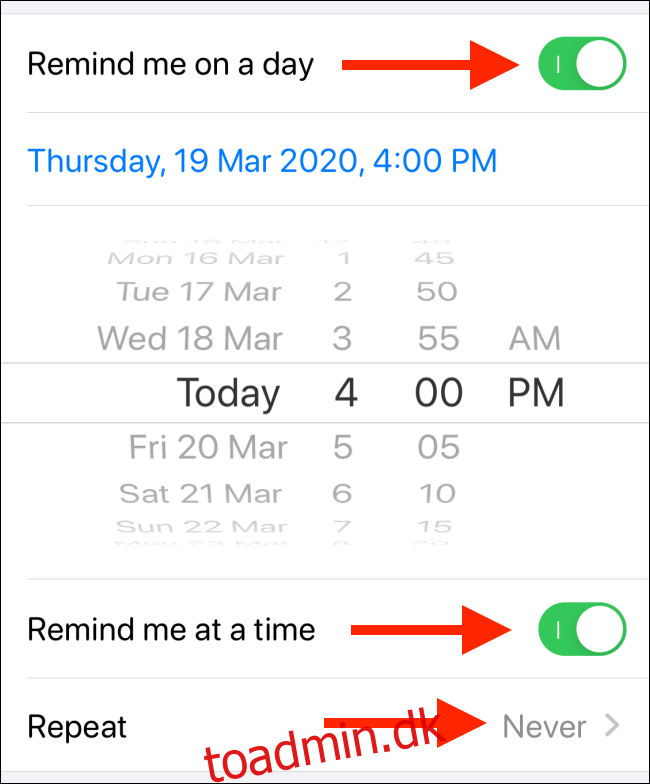
Her skal du vælge indstillingen “Hurlig”.
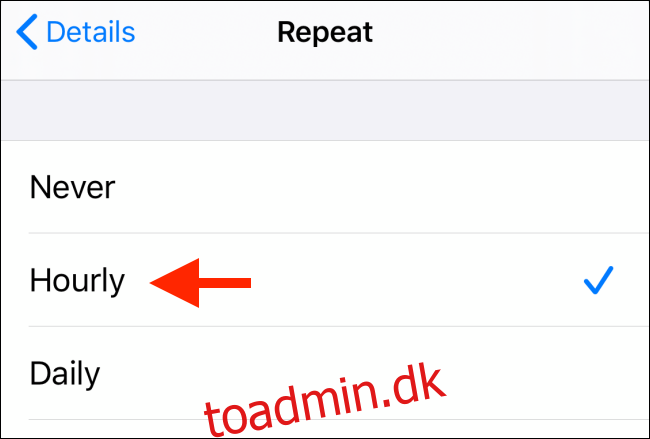
På skærmen Detaljer vil du se, at en ny mulighed dukker op. Tryk på knappen “End Repeat” for at vælge en slutdato for denne mulighed.
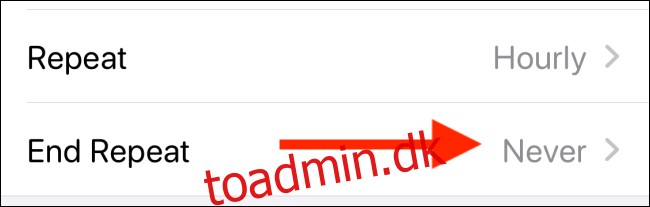
Som standard fortsætter gentagelsescyklussen på ubestemt tid. Du kan vælge at afslutte det på en bestemt dag fra denne menu.
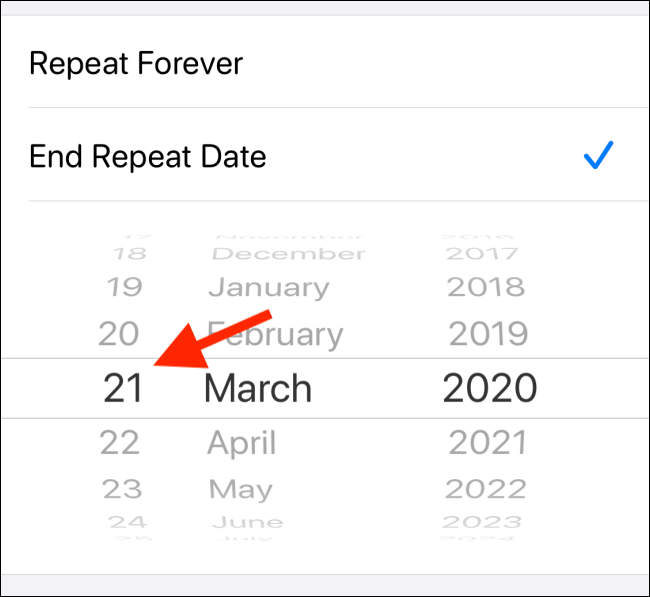
Når du har tilpasset påmindelsen, skal du trykke på knappen “Udført”.
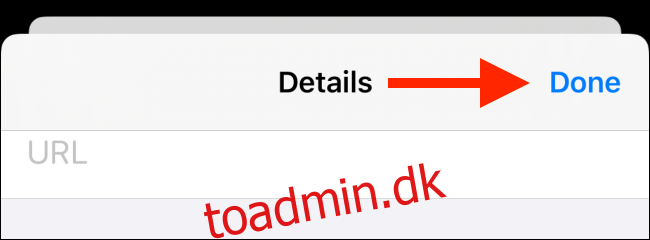
Hvis du vil slette en påmindelse, skal du blot stryge til venstre på den og derefter trykke på knappen “Slet”.
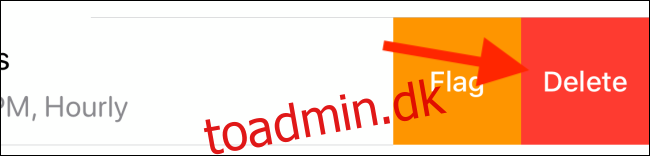
Sådan indstiller du tilbagevendende påmindelser ved hjælp af Timely Chime-appen
Hvis du ikke har iOS 13, iPadOS 13 eller nyere installeret på din enhed, eller hvis du ikke vil bruge appen Påmindelser, kan du prøve Timeklokke app.
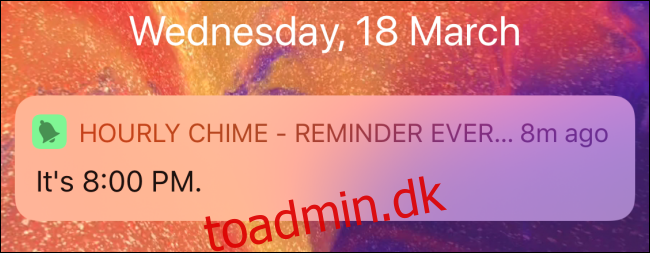
Appen er et simpelt værktøj, der advarer dig på et hvilket som helst tidspunkt, du vælger. Når du har installeret appen, skal du aktivere meddelelser og derefter vælge de timer, du vil have påmindet om.
Giv påmindelsen et navn, og vælg de dage i ugen, hvor du vil have den aktiveret.
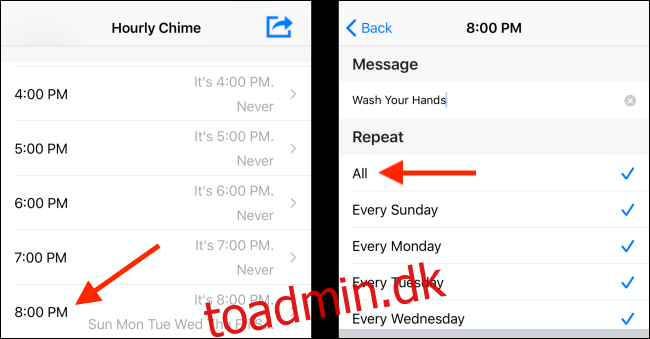
På det givne tidspunkt sender Hourly Chime-appen dig en notifikation.
Prøv at konfigurere flere tilbagevendende alarmer
Hvis du ikke ønsker at involvere en tredjeparts app, kan du gå super enkelt og bare opsætte flere alarmer. Du kan indstille 10 til 12 alarmer til forskellige tidspunkter på dagen og gentage dem for alle ugens dage.
Den ekstra fordel her er, at en alarm er meget sværere at gå glip af. Selvom din iPhone eller iPad er på Forstyr ikke eller lydløs tilstand, vil alarmen stadig forstyrre dig.
Åbn “Clock”-appen på din iPhone eller iPad, og tryk derefter på “+”-knappen i Alarm-sektionen. Derfra konfigurerer du tiden, gentagelsescyklussen, og tryk derefter på knappen “Gem”.
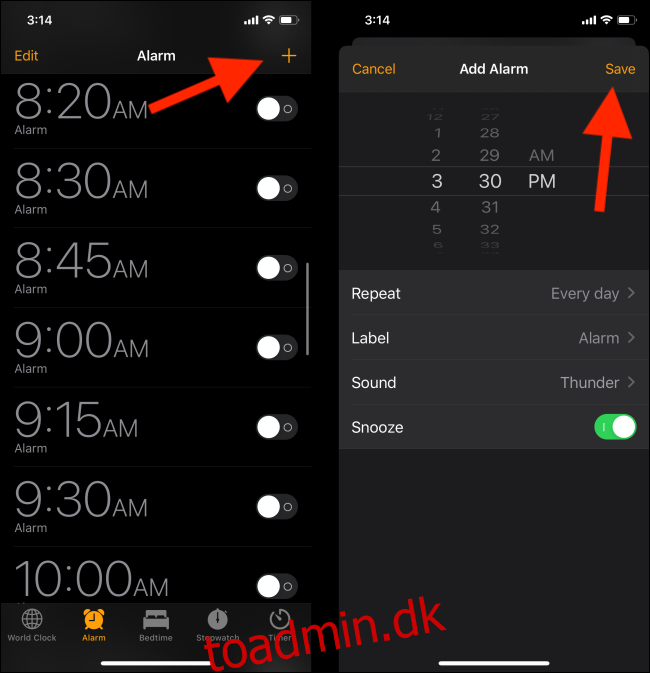
Når du har indstillet alarmen, skal du følge vores guide for at lære, hvordan du kan ændre alarmlyden.